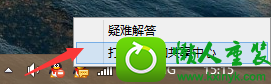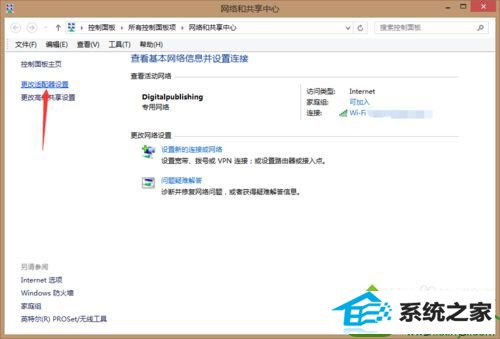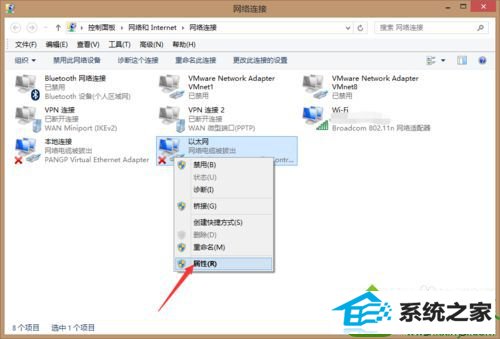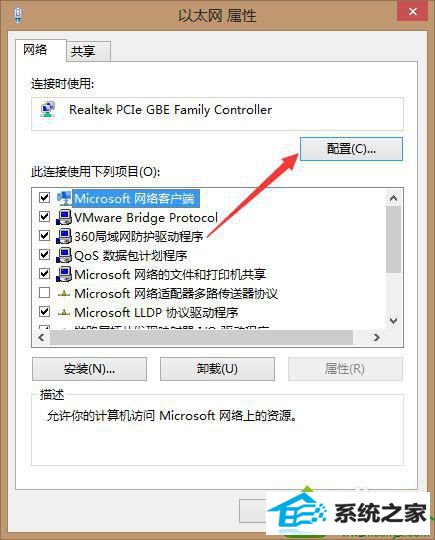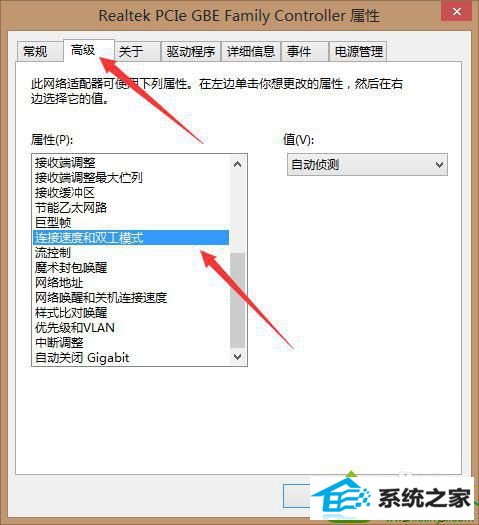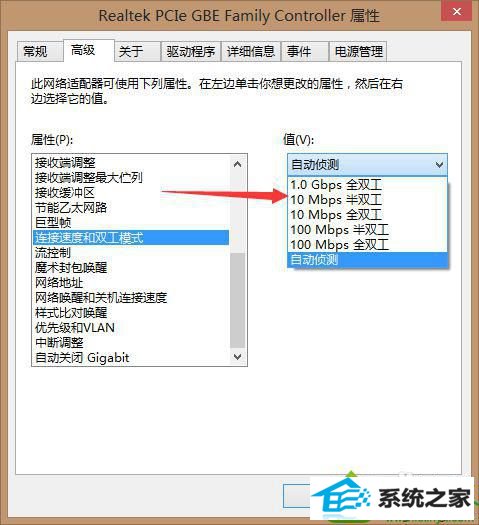win10系统笔记本插上网线一直没反应的解决方法
发布时间:2019-07-25 10:07 作者:win10 64位系统 来源:http://www.win10jihuo.com
今天和大家分享一下win10系统笔记本插上网线一直没反应问题的解决方法,在使用win10系统的过程中经常不知道如何去解决win10系统笔记本插上网线一直没反应的问题,有什么好的办法去解决win10系统笔记本插上网线一直没反应呢?小编教你只需要1、打开网络共享中心; 2、进入更改适配器设置;就可以了;下面就是我给大家分享关于win10系统笔记本插上网线一直没反应的详细步骤:: 具体方法如下: 1、打开网络共享中心;
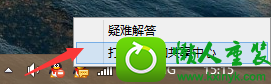
2、进入更改适配器设置;
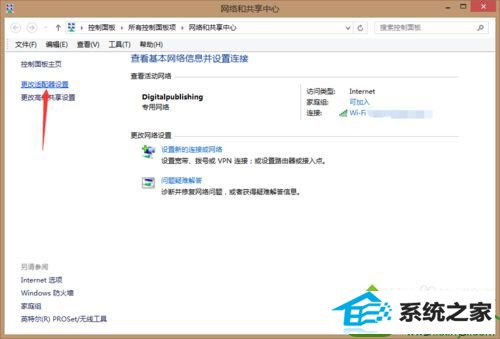
3、打开以太网卡属性;
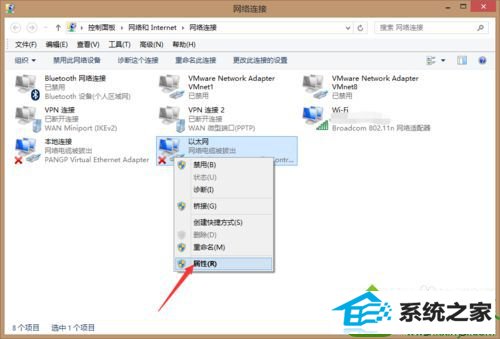
4、进入设置界面;
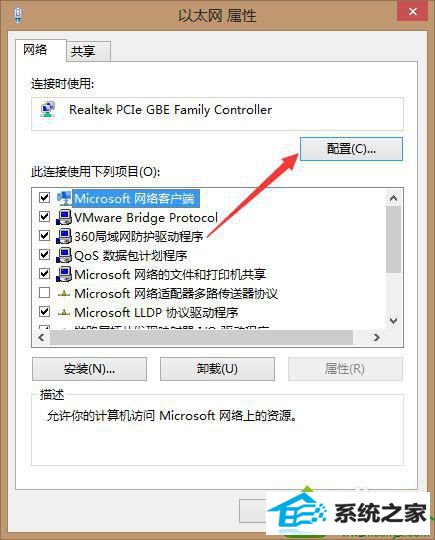
5、选择高级,在下拉列表中找到连接速度和双工模式;
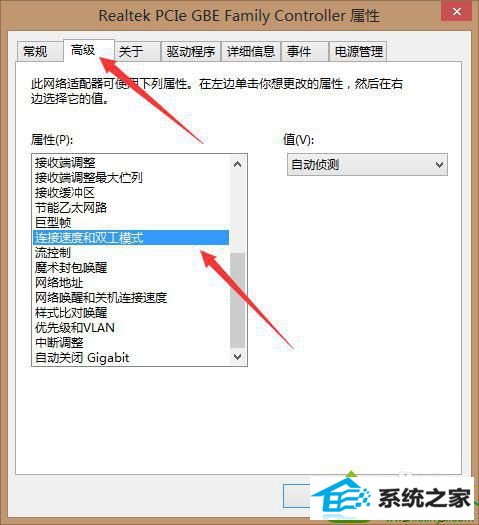
6、将默认的自动侦测改为10M双工或半双工,然后确定更改配置;
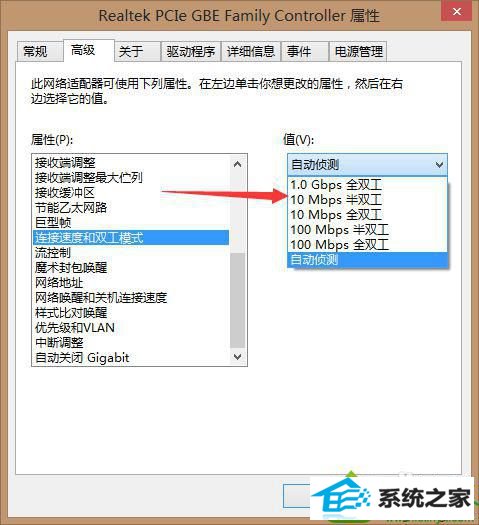
7、看看,你的电脑是不是奇迹般的识别到网络了。 以上教程内容就是win10笔记本插上网线一直没反应的解决方法,简单设置之后,网络就恢复正常了,我们也可以正常上网了。